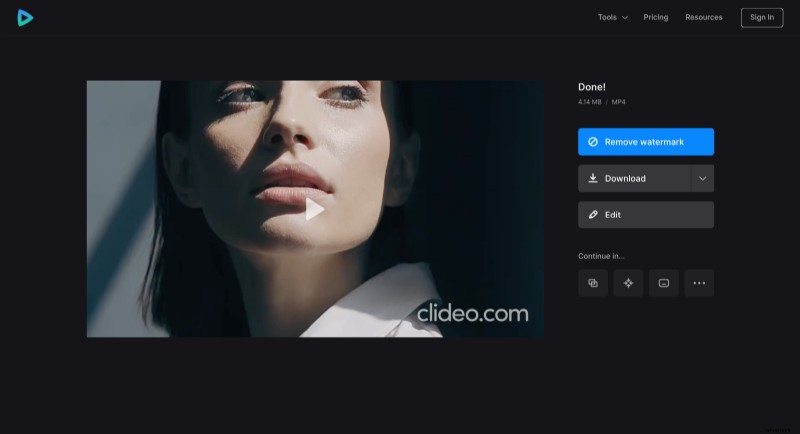Come realizzare video widescreen
Ogni social media e piattaforma online ha le proprie specifiche per foto e video. Se il tuo elemento visivo non soddisfa questi requisiti, dovrai modificarlo, ad esempio ridimensionare un video 4:3 in widescreen (orientamento orizzontale).
Fortunatamente, non è un problema! Il servizio Clideo ti consente di modificare l'orientamento di un video in un paio di clic e offre un'ampia gamma di altri strumenti di editing gratuiti.
Tutti i nostri strumenti funzionano online, quindi non devi acquistare e installare software costosi. Per quanto riguarda il prezzo, il nostro servizio è gratuito per file fino a 500 MB ciascuno e non ci sono limiti al numero di progetti che puoi avviare.
Gli editor video, i taglierini, i ridimensionatori e altri strumenti di Clideo sono intuitivi. Non è necessario leggere lunghi manuali per risolverli. Ma nel caso in cui tu voglia essere sicuro di cosa fare, abbiamo preparato una breve istruzione.
-
Carica un video verticale
Apri Video Resizer di Clideo in qualsiasi browser e importa un video dal tuo dispositivo o da un account di archiviazione cloud. Puoi semplicemente trascinare e rilasciare la registrazione selezionata sulla home page, premere il pulsante "Scegli file" o richiamare il menu a discesa sul lato destro di essa.
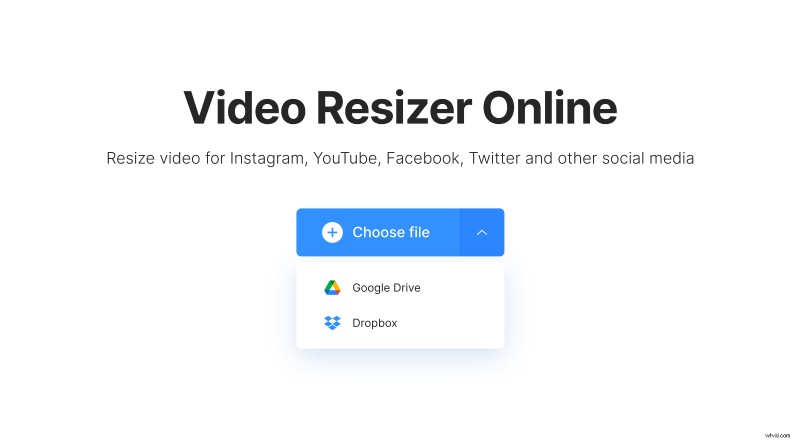
-
Imposta una dimensione video widescreen
Se hai intenzione di pubblicare la tua registrazione online, seleziona una piattaforma nella sezione "Ridimensiona per" a destra del player. Nel secondo campo, puoi trovare un elenco delle proporzioni disponibili. Avrai bisogno di 16:9, "Landscape" o ""Widescreen":questi sono nomi diversi per lo stesso orientamento.

Se non hai ancora deciso un social media, puoi selezionare l'opzione "personalizzata" nel primo campo e le proporzioni 16:9 nel secondo.
Non dimenticare di scegliere un'opzione di ritaglio:prova diverse combinazioni, ingrandisci e rimpicciolisci, sposta la cornice con l'aiuto delle frecce e trova il layout più adatto a te.
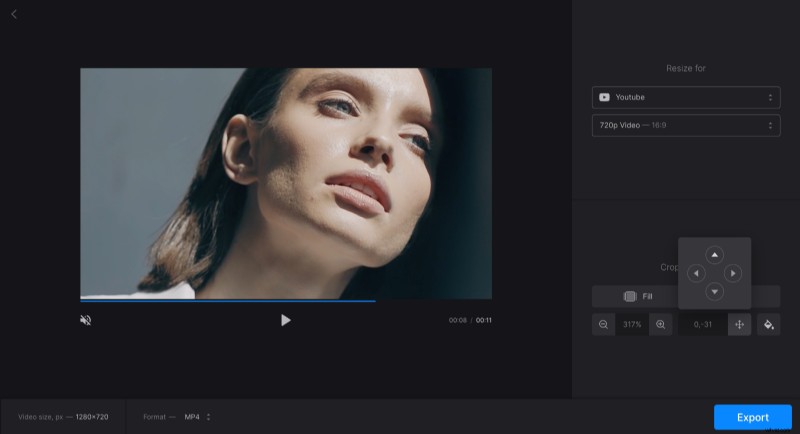
Quando hai finito, decidi il formato di output nell'angolo in basso a sinistra dello schermo. Ricorda che MP4 e MOV sono compatibili con la maggior parte delle risorse Internet, mentre altre estensioni possono causare problemi diversi durante la pubblicazione.
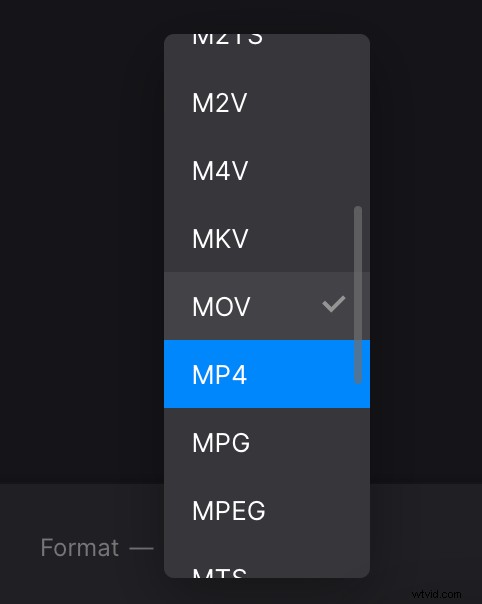
Dai al tuo progetto un'ultima corsa e premi il pulsante "Esporta".
-
Salva il video convertito
Assicurati di essere soddisfatto del risultato e salva la registrazione sul tuo dispositivo, GoogleDrive o Dropbox.
Se hai notato alcune imperfezioni, puoi comunque premere il pulsante "Modifica" e correggerle. Se non vuoi avere una piccola filigrana sul video, valuta la possibilità di aggiornare il tuo profilo a Clideo Pro.